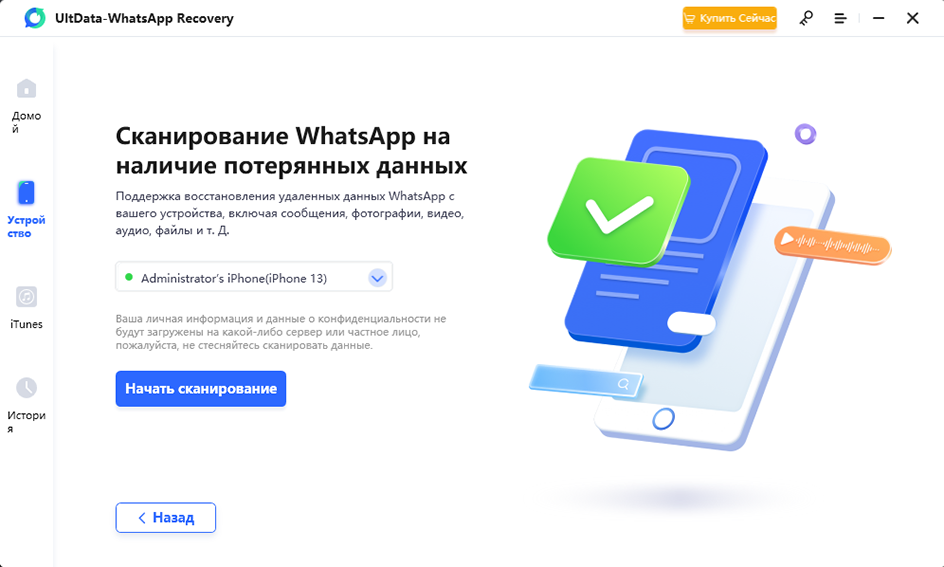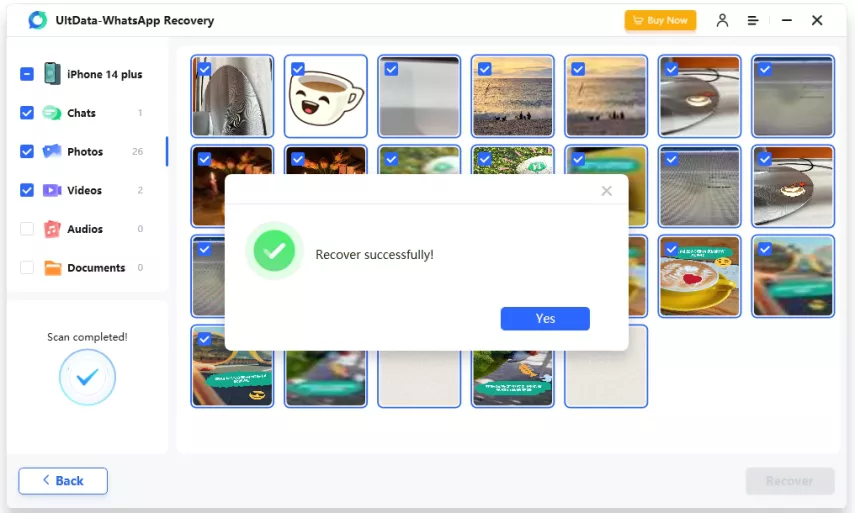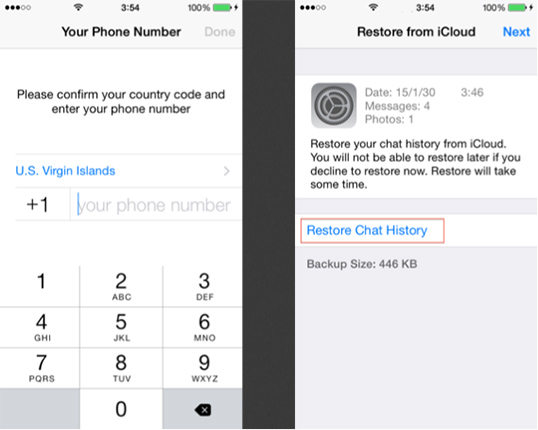[iOS и Android] Как восстановить удаленные сообщения в WhatsApp без резервной копии
Если вы читаете это, есть вероятность, что вы ищете, как восстановить удаленные сообщения в Ватсапе без резервной копии? Но прежде чем мы ответим на этот вопрос, сначала мы хотели бы упомянуть, почему вам нужно восстанавливать сообщения.
Бесспорно, WhatsApp использовался миллионами пользователей по всему миру в личных и деловых целях. Но иногда все мы случайно удаляем сообщения, не создавая резервную копию. Поскольку это наиболее распространенный сценарий, вам не о чем беспокоиться. В этой статье мы расскажем, как восстановить переписки в WhatsApp на Android и iOS.
- Часть 1: Возможно ли восстановить удалённые сообщения в WhatsApp без резервной копии?
- Часть 2: Как восстановить удаленные сообщения в WhatsApp без резервной копии на iPhone и Android?
- Часть 3: Как восстановить удаленные сообщения WhatsApp из резервных копий?
Часть 1: Возможно ли восстановить удалённые сообщения в WhatsApp без резервной копии?
Да, вы можете восстановить свои сообщения WhatsApp, но нужно с помощью стороннего приложения, такого как Tenorshare UltData WhatsApp Recovery. Это надежная и профессиональная программа, которая поможет вам восстановить сообщения WhatsApp без резервной копии по прошествии 30 дней. Кроме того, если вы не хотите использовать какую-либо программу, помните, что только фотографии и видео можно восстановить в течение 30 дней. Причина проста: приложения Android содержат удаленные папки, в которых изображения и видео присутствуют даже после их удаления.
Если вы готовы использовать приложение третьей стороны, следуйте руководству ниже для Android и iOS.
Часть 2: Как восстановить удалённые сообщения в WhatsApp без резервной копии на iPhone и Android?
Восстановление удаленных сообщений WhatsApp больше не является трудной задачей, если на вашем устройстве установлен профессиональный инструмент. Если вы ищете надежный инструмент для iOS и Android, Tenorshare UltData WhatsApp Recovery -- это хороший выбор для вас. Используя его, вы можете легко восстановить сообщения WhatsApp , чаты, видео и многое другое. Кроме того, он гарантирует восстановление всех потерянных данных, независимо от того, были они удалены или повреждены. Если вы беспокоитесь о том, как восстановить удаленные сообщения WhatsApp без резервной копии iOS и Android, это руководство поможет решить все ваши проблемы. Давайте рассмотрим, как восстановить удаленные сообщения в WhatsApp без резервной копии.
- Загрузите и установите последнюю версию Tenorshare UltData Whatsapp Recovery на свой компьютер.
Откройте программу на своем ПК и выберите "Устройство" и "Восстановить данные с устройств iOS/Android". Убедитесь, что iPhone включен и подключен к компьютеру с помощью USB-кабеля.


Здесь мы берем "восстановить Whatsapp iOS" в качестве примера.
После того, как программа обнаружит ваш iPhone, нажмите на кнопку «Начать сканирование». Программа просканирует ваш iPhone на наличие данных WhatsApp.

Как только Ultdata Whatsapp Recovery завершит сканирование данных вашего iPhone, все найденные файлы будут отображаться.

Вы можете пойти дальше и выбрать сообщения в WhatsApp, которые вы хотите восстановить. Просто нажмите кнопку «Восстановить на ПК» в правом нижнем углу и подождите, пока удаленные сообщения будут восстановлены.

Часть 3: Как восстановить удаленные сообщения WhatsApp из резервных копий?
Если вы создали резервную копию перед удалением сообщений WhatsApp, вы можете вручную восстановить резервную копию в кратчайшие сроки. Чтобы сделать это, следуйте шагам, упомянутым как для Android, так и для iPhone.
Для Android:
Вот что вы можете сделать, чтобы восстановить ваше резервное копирование на Android:
- Во-первых, удалите приложение WhatsApp и через несколько секунд переустановите его снова.
- Запустите приложение и проверьте свой номер.
- Вы увидите всплывающее окно с надписью ВОССТАНОВИТЬ. Итак, щелкните его, чтобы восстановить свои сообщения. Вы восстановите их с Google Диска.
После завершения процесса нажмите кнопку "Далее" и подождите немного, пока не увидите сообщения.

- Если вы не скопировали данные с Google Диска, приложение автоматически восстановит их из локального резервного файла.
Для iPhone:
Для восстановления удалённых сообщений на iPhone выполните следующие шаги. Однако, помните, что этот метод имеет некоторые ограничения, например, вы можете восстановить только 5 Гб данных.
- Зайдите в «Настройки» и нажмите «Общие».
- Теперь проверьте параметр «Сбросить на вашем iPhone» и выберите «Стереть все содержимое и настройки».
- Теперь на экране выберите «Восстановить из резервной копии iCloud». Не забудьте войти в свой iCloud.
После этого выберите последний резервный файл и подождите несколько минут.

- Вы легко восстановили сообщения.
Заключение
Мы надеемся, что вы наконец-то получили ответ на вопрос, как восстановить удаленные сообщения WhatsApp из резервной копии, и как восстановить сообщения WhatsApp без резервной копии на iOS/Android с помощью Tenorshare UltData WhatsApp Recovery. Это хорошее приложение, которое будет хорошо работать для вас со всеми вашими старыми и последними версиями.
- Восстановить удаленные сообщения WhatsApp с устройств Android;
- Восстановить удаленные данных WhatsApp прямо с устройств iOS;
- Поддержка сканирования и чтения зашифрованных файлов резервных копий iTunes;
- Поддержка 7+ типов файлов (контакты, фото, чаты, голосовые сообщения и т. д.);
- Совместимость с последними версиями iOS 26 и Android 16.
Выскажите своё мнение
Оставить комментарий
Оставьте свой отзыв о статьях Tenorshare

UltData WhatsApp Recovery
Лучшая программа для восстановления данных WhatsApp
Высочайшая скорость восстановления данных